
Wenn Sie sich über die Anzahl von Apps ärgern, die den Startbildschirm Ihres iPhones bevölkern, haben Sie wahrscheinlich eine Funktion begrüßt, die mit iOS 14 geliefert wurde:die App-Bibliothek, die alle Ihre Apps in verschiedenen Kategorien und Anzeigen sammelt sie auf einer separaten Seite rechts neben Ihren Homepages.
Die App-Bibliothek fügt den Startseiten Ihres iPhones nicht nur eine automatische Organisation hinzu, sondern ermöglicht Ihnen auch, Ihren Startbildschirm aufzuräumen, indem Sie so viele Apps ausblenden, wie Sie möchten. Sie können Ihre Favoriten im Vordergrund und in der Mitte behalten und die nützlicheren oder weniger genutzten Apps aus dem Weg räumen. (Tatsächlich besteht eine Möglichkeit, einen sauberen Bildschirm zu behalten, darin, dass alle Ihre neu installierten Apps nur in Ihrer App-Bibliothek angezeigt werden – wir bieten Ihnen hier eine Anleitung dazu.)
Wenn Sie Ihre aktuellen Apps organisieren möchten, indem Sie einige davon ausblenden, gibt es mehrere Möglichkeiten, dies zu tun. Sie können einzelne Apps vom Startbildschirm entfernen, einen ganzen Bildschirm mit Apps ausblenden oder mehrere Apps organisieren, indem Sie sie in einem Ordner ablegen.
So geht's.
Eine einzelne App ausblenden
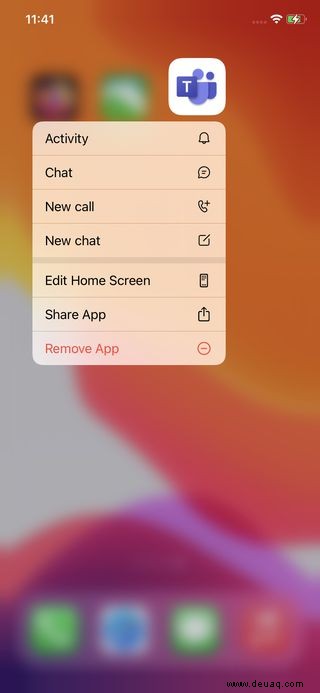
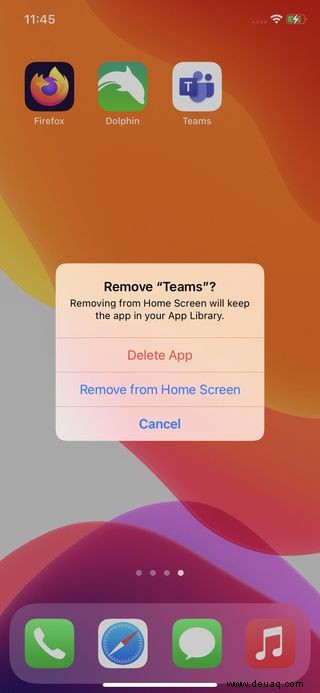
Um einzelne Apps auszublenden:
- Drücken Sie auf Ihre ausgewählte App, bis ein Menü erscheint. Das Menü enthält eine Reihe von Optionen, abhängig von den Funktionen der App (wenn ich beispielsweise auf eine App für Microsoft Teams drücke, lässt mich das Menü einen neuen Anruf tätigen oder einen Chat starten). Sie erhalten jedoch immer eine Option (in Rot), um die App zu entfernen. Tippen Sie darauf.
- Sie haben nun die Wahl, die App vom Telefon zu löschen oder vom Startbildschirm zu entfernen. Wählen Sie letzteres aus. Sie finden die App weiterhin in der App-Bibliothek.
- Wenn sich die App noch nicht in der App-Bibliothek befindet, haben Sie nach dem Tippen auf „App entfernen“ stattdessen die Wahl, die App entweder zu löschen oder in die App-Bibliothek zu verschieben. li>
Eine Seite mit Apps ausblenden
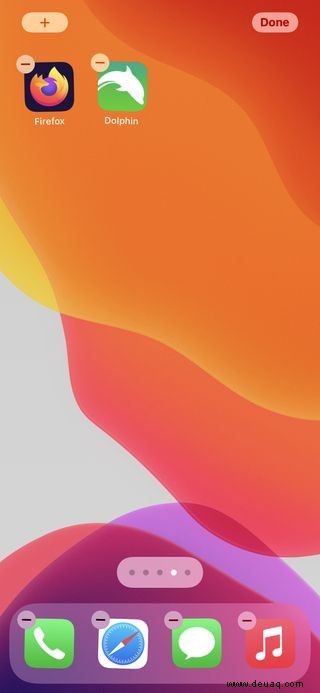
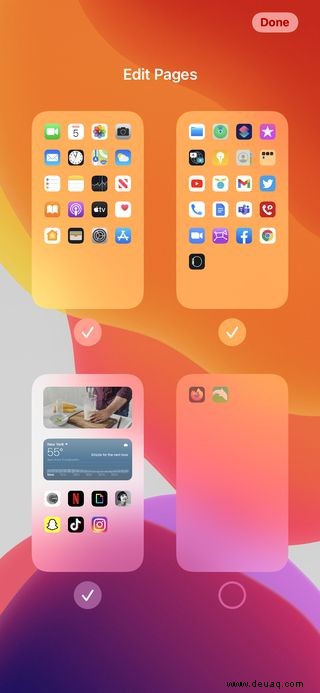
Sie können auch eine ganze Seite mit Apps ausblenden und diese Seite auf einen Schlag entfernen, wenn Sie möchten. Und da es wirklich einfach ist, dieselbe Seite auch wiederherzustellen, ist es eine großartige Möglichkeit, Gruppen von Apps auszublenden, die Sie nur gelegentlich verwenden.
- Tippen und halten Sie einen leeren Bereich Ihres Bildschirms, bis die Apps anfangen zu wackeln
- Tippen Sie auf die Punkte unten auf dem Bildschirm
- Sie können jetzt kleine Versionen all Ihrer Bildschirme sehen (mit Ausnahme der App-Bibliothek und der Heute-Ansicht). Unter jedem sichtbaren Bildschirm befindet sich ein Häkchen; Deaktivieren Sie alle Bildschirme, die Sie ausblenden möchten, und tippen Sie in der oberen rechten Ecke auf „Fertig“.
- Um einen der Bildschirme „einzublenden“, folgen Sie denselben Anweisungen und setzen Sie das Häkchen bei dem Bildschirm, den Sie wieder sehen möchten.
Verwenden Sie Ordner, um Apps zu organisieren
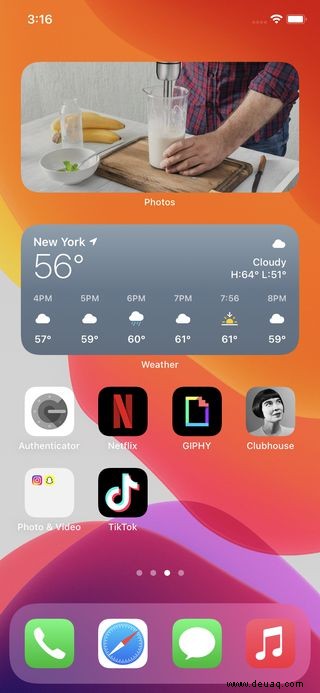
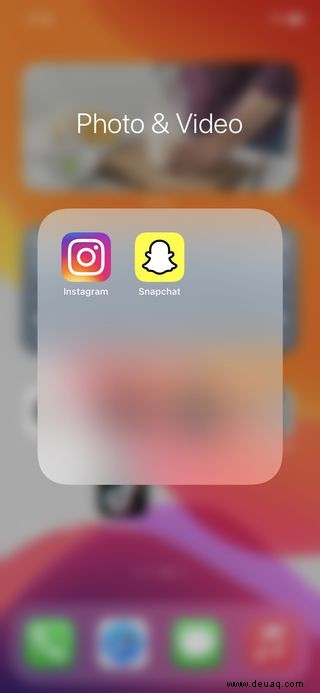
Sie können Ordner auf dem Startbildschirm verwenden, um ähnliche Apps zu sammeln und Platz zu sparen. Sie werden die Apps nicht vollständig verstecken – sie werden da sein. Aber sie werden in einem einzigen Raum konsolidiert.
Es ist sehr einfach, einen Ordner zu erstellen:
- Drücken Sie lange auf eine App auf dem Startbildschirm, bis die Symbole wackeln
- Verschieben Sie die App auf eine der anderen Apps, mit denen Sie sie gruppieren möchten
- Sie haben jetzt ein graues Symbol, das die Symbole für die Apps im Ordner enthält. Tippen Sie auf das Symbol, um den Ordner zu öffnen und auf die darin enthaltenen Apps zuzugreifen.
- iOS weist dem Ordner einen Namen zu, je nachdem, welche Apps Sie darin abgelegt haben. Um den Namen zu ändern, drücken Sie lange auf den Ordner und wählen Sie „Umbenennen“ aus dem Popup-Menü. Geben Sie dann den neuen Namen ein.
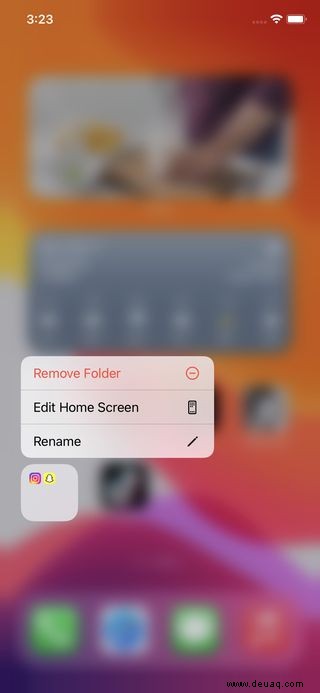
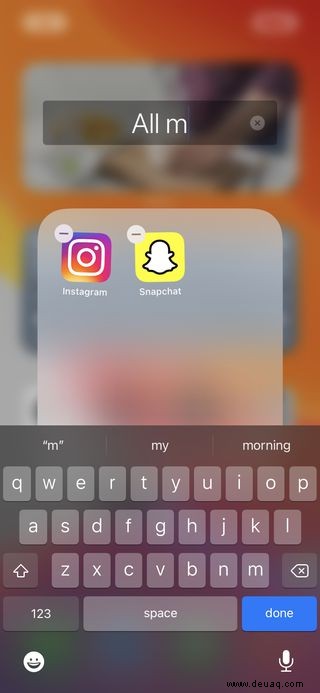
- Um eine App aus einem Ordner zu entfernen, öffnen Sie einfach den Ordner, drücken Sie lange auf die App, bis sie wackelt, und verschieben Sie sie aus dem Ordner und an einen anderen Ort auf Ihrem Startbildschirm. Wenn Sie alle Apps aus einem Ordner entfernen, verschwindet der Ordner.
- Wenn Sie einen Ordner entfernen möchten, können Sie auch lange darauf drücken und „Ordner entfernen“ auswählen. Alle Apps, die sich im Ordner befanden, können dann in der App-Bibliothek gefunden werden.